Temas relativos
- [Solución de problemas] No puedo entrar en la página de configuraciones
- [Router inalámbrico] Cuando el restablecimiento estándar no funciona: Restablecimiento de fábrica forzado - Lista de modelos
- [Router inalámbrico] ¿Cómo actualizar el firmware de su router a la última versión? (WebGUI)
- [Solución de problemas] Fallo en el acceso a Internet a través del router
- [Troubleshooting] La luz/LED de encendido del router está apagada (Sin alimentación).
[Wireless] ¿Cómo utilizar el modo de rescate (restauración de firmware)?
Para brindarle instrucciones más detalladas, también puede hacer clic en el enlace del video de YouTube de ASUS a continuación para saber más sobre cómo usar el modo de rescate (restauración de firmware)
https://www.youtube.com/watch?v=T8YKnpXxhx0
Introducción
1.Descargue e instale la utilidad
2. Cambiar la configuración del adaptador de red
3. Configure el modo de rescate del router
Cómo desinstalar la restauración de firmware
¿Qué es la restauración del firmware?
Puede ayudarle a cargar el firmware en modo de rescate cuando su router no puede cargar el firmware de forma normal. Sistema operativo requerido: Windows XP/7/8/10/11
Aviso: el modo de rescate no es la forma habitual de actualizar el firmware de su router. La restauración del firmware sólo se puede utilizar en modo de rescate.
Para obtener instrucciones sobre cómo actualizar el firmware, consulte el artículo de soporte:
[Router Inalámbrico] Cómo actualizar el firmware de tu router a la última versión
[ExpertWiFi] Cómo actualizar el firmware del router ExpertWiFi
¿Bajo qué tipo de circunstancias puedo utilizar la restauración de firmware?
1. Cuando el router no actualiza el firmware de forma regular.
2. La luz de encendido de su router parpadea de manera anormal.
3. Funcionamiento irregular de su router causado por firmware de terceros.
Tome el router [RT-AC68U] y el sistema operativo Windows 10 como ejemplos.
1-1 Vaya a https://www.asus.com/ , busque el nombre del modelo de su router.

1-2 En la página del producto de su modelo, haga clic en [Soporte]

1-3 Según las especificaciones de su router, descargue la última versión del firmware y descomprímalo.

Aviso: el firmware que ha descargado debe descomprimirse para que la restauración del firmware pueda cargarlo.


1-4 Haga clic en [Controlador y utilidad], elija su sistema operativo.

1-5 Busque [Restauración de firmware de ASUS] y haga clic en [Descargar].

1-6 Una vez completado el proceso de descarga, haga clic en el archivo zip.

1-7 Haga clic en la aplicación: Rescate

1-8 Elija el idioma y luego siga el asistente InstallSheild para completar el proceso de instalación.




1-9 Una vez completada la instalación, puede encontrar la restauración del firmware en [Inicio]> [Programa] > [ASUS Utility]

2-1 Utilice el cable de Internet para conectar su router con su ordenador.

2-2 Haga clic en [Inicio] > [Configuración]
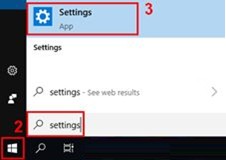
2-3 Haga clic en [Red e Internet]
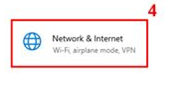
2-4 Haga clic en [Cambiar opciones de adaptador]

2-5 Elija su LAN.

2-6 Haga clic derecho en [Propiedades]

2-7 Haga clic en [Protocolo de Internet versión 4 (TCP/IPv4)] > [Propiedades]

2-8 Cambie las propiedades de la siguiente manera:
Dirección IP: 192.168.1.10
Máscara de subred: 255.255.255.0
Luego haga clic en [Aceptar]

2-9 Finalice la configuración y luego haga clic en [Aceptar]

Tome [RT-AC68U] como ejemplo
3-1 Desenchufe el cable de alimentación del router.

3-2 Presione el botón Restablecer.
Mantenga presionado el botón Restablecer y conecte el cable a DC IN al mismo tiempo.
Aviso: NO suelte el botón Restablecer hasta que se habilite el Modo de rescate.

3-3 El router cambia al modo de rescate cuando ve que la luz indicadora de encendido parpadea lentamente .

3-4 Haga clic en [Inicio] > [ASUS Utility] > [Restauración de firmware]

3-5 Haga clic en [Examinar] y elija el firmware que descargó anteriormente.

3-6 Después de elegir el archivo, haga clic en [Abrir]

3-7 Haga clic en [Cargar]

Aviso: antes de cargar el archivo, asegúrese de haber puesto su router en modo de rescate.
De lo contrario, no podrá utilizar Firmware Restoration para realizar la actualización del firmware.

3-8 Después de verificar que su router esté en modo de rescate.
Haga clic en [Cargar] y luego espere aproximadamente 1 minuto.

3-9 La luz de encendido fija indica que el procedimiento de configuración del modo de rescate se ha completado con éxito.
Espere a que el router se reinicie y luego haga clic en [Cerrar].

Aviso: Una vez completada la configuración del Modo de rescate, restaureTCP/IPv4 a la configuración predeterminada original.
(1). Haga clic en [Inicio ] > [Configuración]

(2). Haga clic en [Red e Internet]

(3). Haga clic en [Cambiar opciones del adaptador]

(4). Haga clic en su LAN > haga clic derecho en [Propiedades]

(5). Haga clic en [Protocolo de Internet versión 4 (TCP/IPv4)] > [Propiedades]

(6). Haga clic en [Obtener dirección IP automáticamente] y [Obtener dirección del servidor DSN automáticamente] > Haga clic en [Aceptar]

(7). Después de completar la actualización del firmware y la configuración del adaptador, puede ingresar a la GUI web del router ASUS (http://www.asusrouter.com).
1. Haga clic en [Inicio] > [Aplicaciones] > [ASUS Utility] > [Restauración de firmware] > haga clic derecho en [Desinstalar]
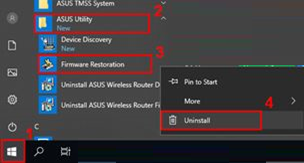
2. Elija la Utilidad de restauración del firmware del router inalámbrico ASUS y luego haga clic derecho en [Desinstalar].

3. Elija [Eliminar todas las funciones instaladas]

4. Haga clic en [Siguiente] > [Aceptar]

5. Haga clic en [Finalizar] para finalizar la desinstalación.

1. Cuando uso Restauración de firmware para cargar el firmware, aparece [El router inalámbrico no está en modo de rescate], ¿qué debo hacer?
1-1 Primero, asegúrese de que la configuración de propiedades de TCP/IPv4 esté configurada de la siguiente manera:
Dirección IP: 192.168.1.10
Máscara de subred: 255.255.255.0
Si la configuración está realizada pero su router aún no está en el modo de rescate, siga los pasos a continuación:
1-2 Desenchufe el cable del router.

1-3 Presione el botón Restablecer.

1-4 Siga presionándolo y conecte el cable a DC IN al mismo tiempo.
Aviso: NO suelte el botón Restablecer hasta que el Modo Rescate esté activado.
Para distinguir si su router está en modo de rescate o no, verifique si la luz de encendido parpadea lentamente.
2. Cuando uso Firmware Restoration para actualizar el firmware pero aún falla, ¿qué debo hacer?
Repita los pasos anteriores para cargar el firmware mediante Restauración de firmware.
Si aún falla, comuníquese con el Centro de atención al cliente de ASUS.
3. ¿Por qué no puedo ingresar a la configuración del router pgae después de actualizar exitosamente el firmware mediante la Restauración del firmware?
Primero, verifique si las propiedades de configuración de TCP/IPv4 están configuradas como [Obtener dirección IP automáticamente] y [Obtener dirección de servidor DSN automáticamente].
Si el problema persiste después de completar la configuración, le sugerimos que presione el botón RESET.
Si eso tampoco funciona, siga los pasos anteriores para actualizar el firmware nuevamente usando Restauración de firmware en el modo Rescate.
¿Cómo obtener la (Utilidad/Firmware)?
Puede descargar los controladores, software, firmware y manuales de usuario más recientes en el Centro de descargas de ASUS.
Si necesita más información sobre el Centro de descargas de ASUS , consulte este enlace.